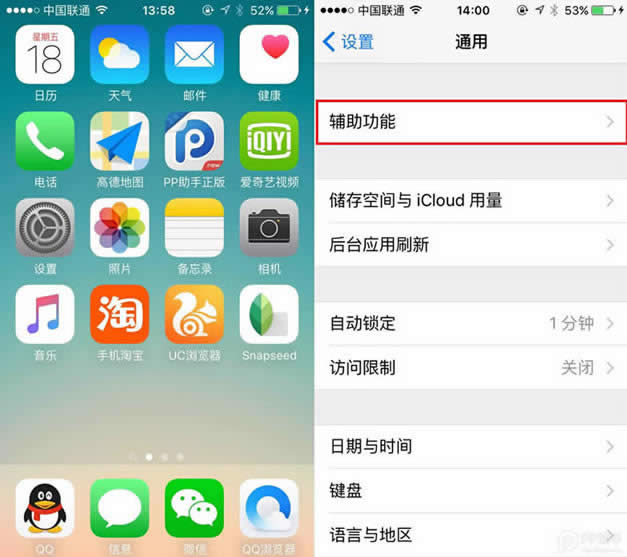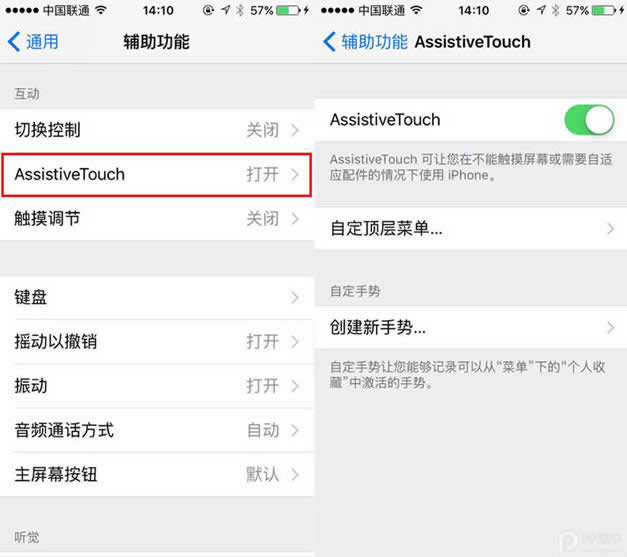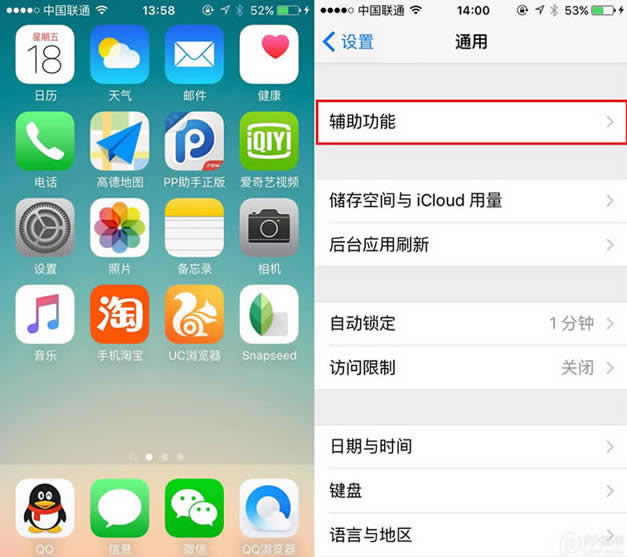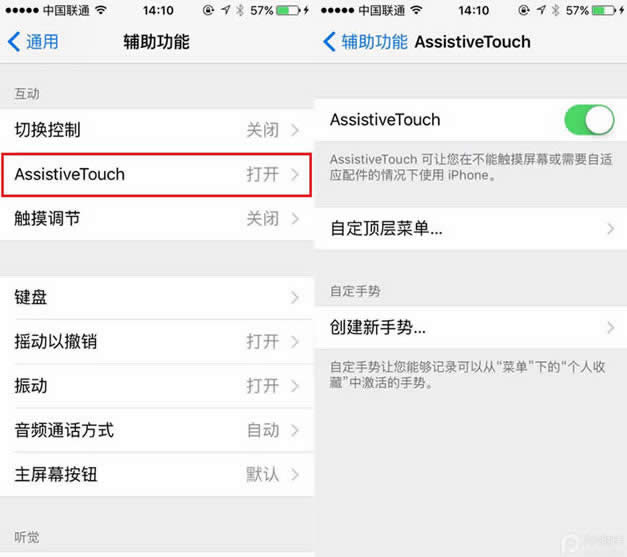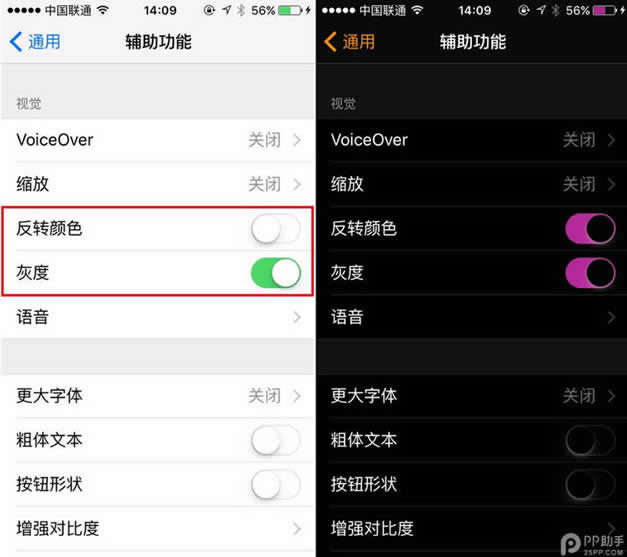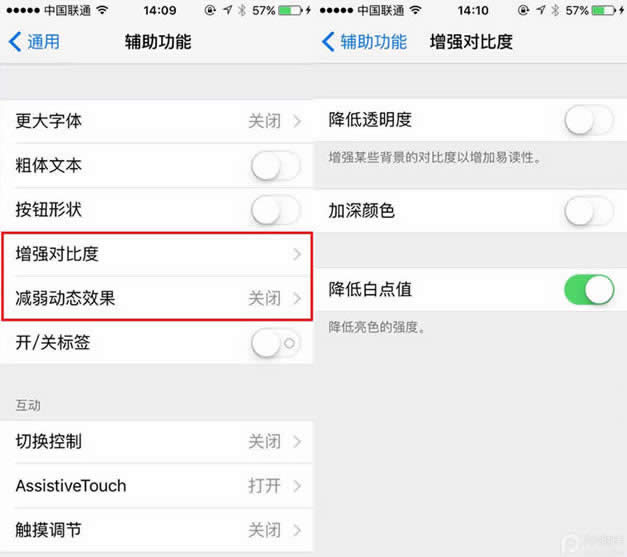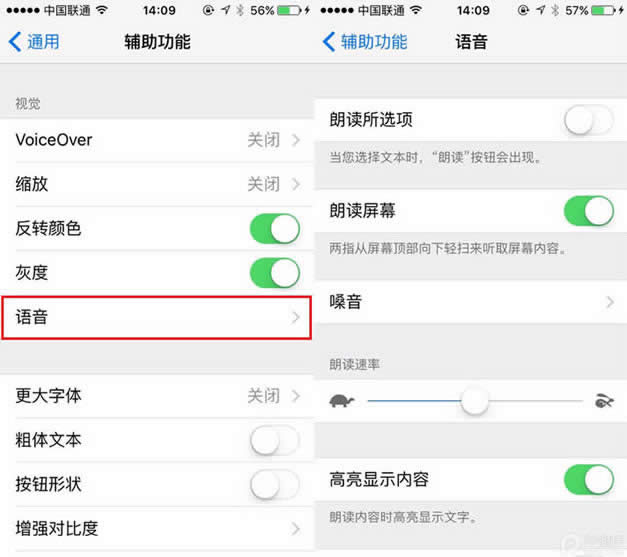iPhone6s/iOS9运用技巧:虚拟Home键/辅助功能篇_iphone指南
发表时间:2022-08-31 来源:本站整理相关软件相关文章人气:
iPhone 6是苹果公司(Apple)在2014年9月9日推出的一款手机,已于2014年9月19日正式上市。iPhone 6采用4.7英寸屏幕,分辨率为1334*750像素,内置64位构架的苹果A8处理器,性能提升非常明显;同时还搭配全新的M8协处理器,专为健康应用所设计;采用后置800万像素镜头,前置120万像素鞠昀摄影FaceTime HD 高清摄像头;并且加入Touch ID支持指纹识别,首次新增NFC功能;也是一款三网通手机,4G LTE连接速度可达150Mbps,支持多达20个LTE频段。
注意:本教程仅适用于初次使用苹果iPhone的新手果粉,老手请绕道。
iPhone虚拟Home键又叫小白点,它是为保护实体Home键而设的虚拟按键,具有手势、主屏幕、屏幕快照和多任务等功能。iPhone6s怎么打开小白点?iOS9小白点怎么用?iPhone6s辅助功能都有哪些呢?本文将为你一一介绍。
一、iPhone6s/iOS9如何打开虚拟Home键(小白点):
1、进入“设置-通用-辅助功能”界面,拖动屏幕到下方找到并点击“Assistive Touch”项进入。
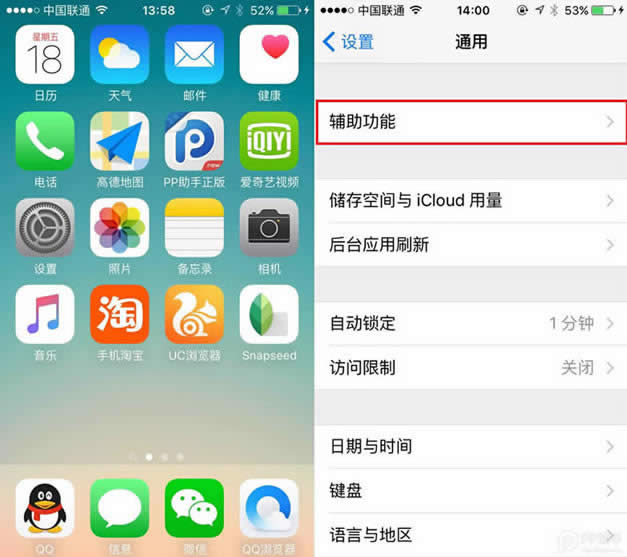
2、拖动“Assistive Touch”右边的滑块开启该项功能即可。此时屏幕上即会出现虚拟HOME键。
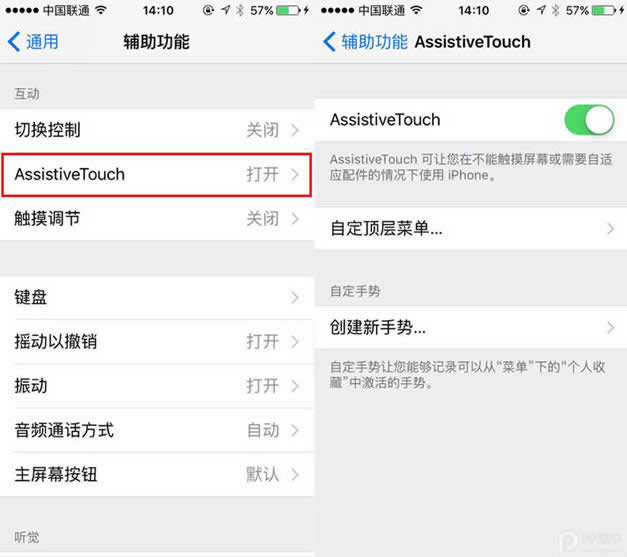
二、iPhone6s/iOS9辅助功能介绍:
在“设置”--“通用”中,打开“辅助功能”的菜单。
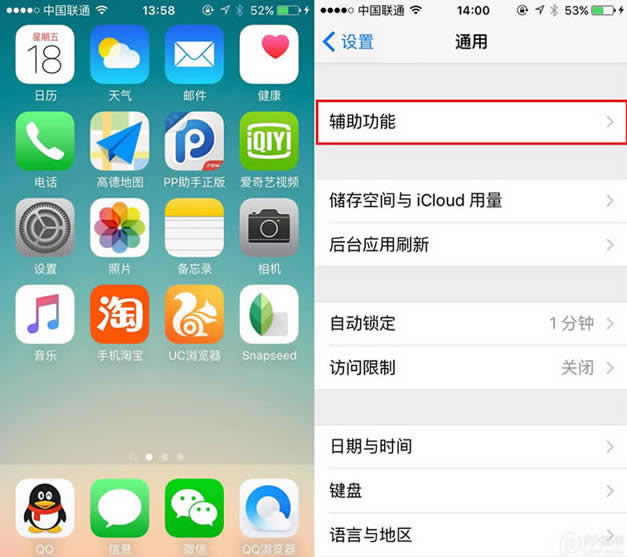
首先介绍的是最好用的小白点,他可以让在桌面上有个虚拟home键,移动到Assistive Touch的开关,打开他就可以保护我们的实体Home键了。
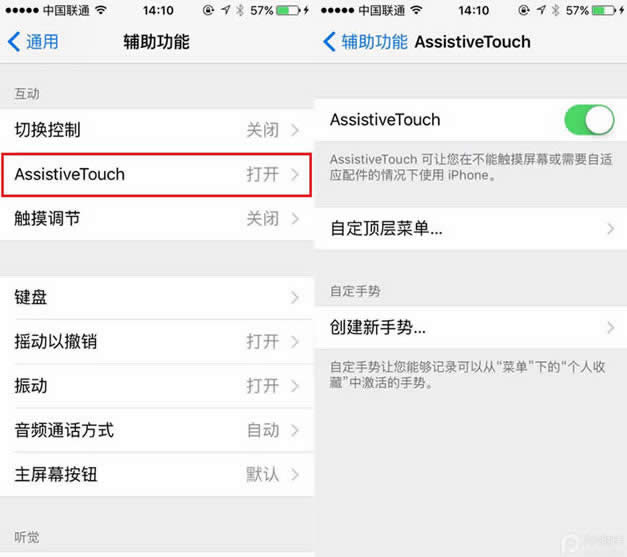
我们要用到的功能是反转颜色和灰度。打开开关即可使用,灰度和反色都非常适合在暗光条件下使用,灰度在非常时刻还能节省电力噢!
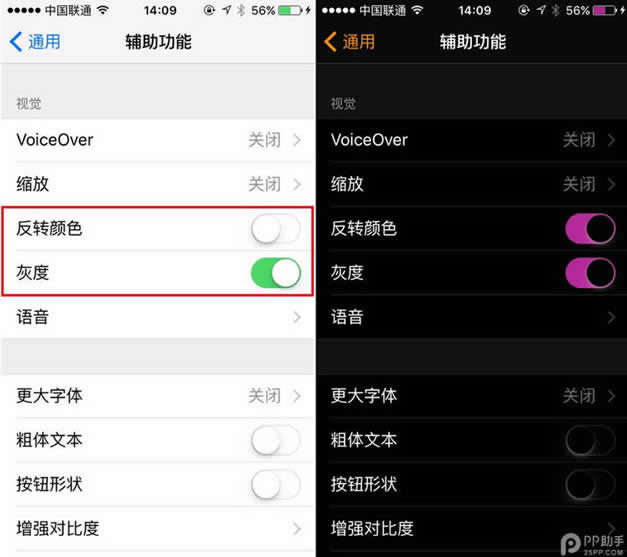
增强对比度的菜单中的三个选项都非常实用。选择“降低透明度”,控制中心、通知中心和文件夹的透明背景都会变黑。选择“加深颜色”,菜单的蓝色会变成深紫色。选择“降低白点值”,整体颜色的背景都会变暗一些,不再那么刺眼。
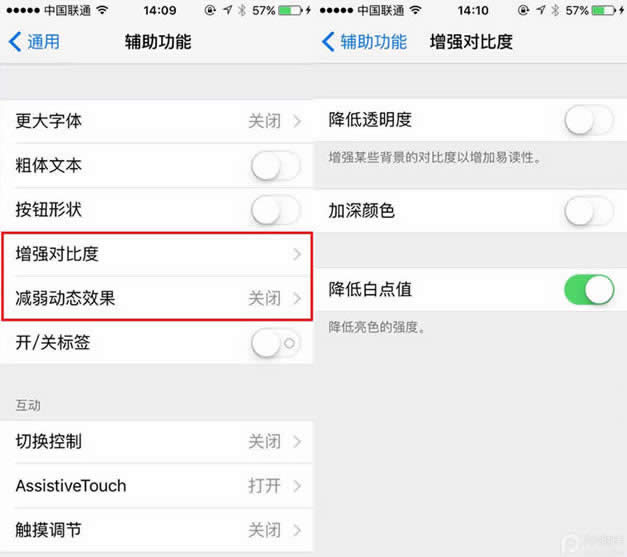
最后是朗读功能,我们就可以选中一段文字,然后选择“朗读”,就可以听到Siri为我们朗读了,在地铁公车上不方便看的时候就可以使用这个功能了。当然你也可以打开“朗读屏幕”选项,这样双指下滑就可以朗读整个页面了。
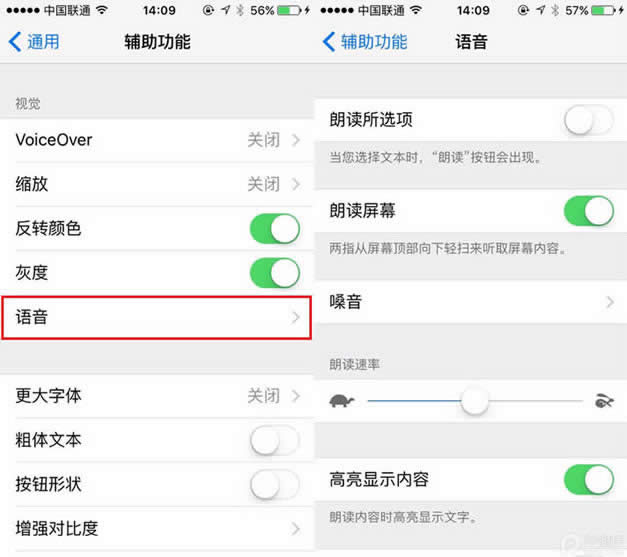
这款设计图出自设计师卡萨巴-纳吉(Csaba Nagy)之手,而在他眼中的iPhone6应该朝着透明的方向靠拢。因而,他将该设备打造成了一款极薄、透明,且内置有可互动玻璃外观的“神机”。